Page 1
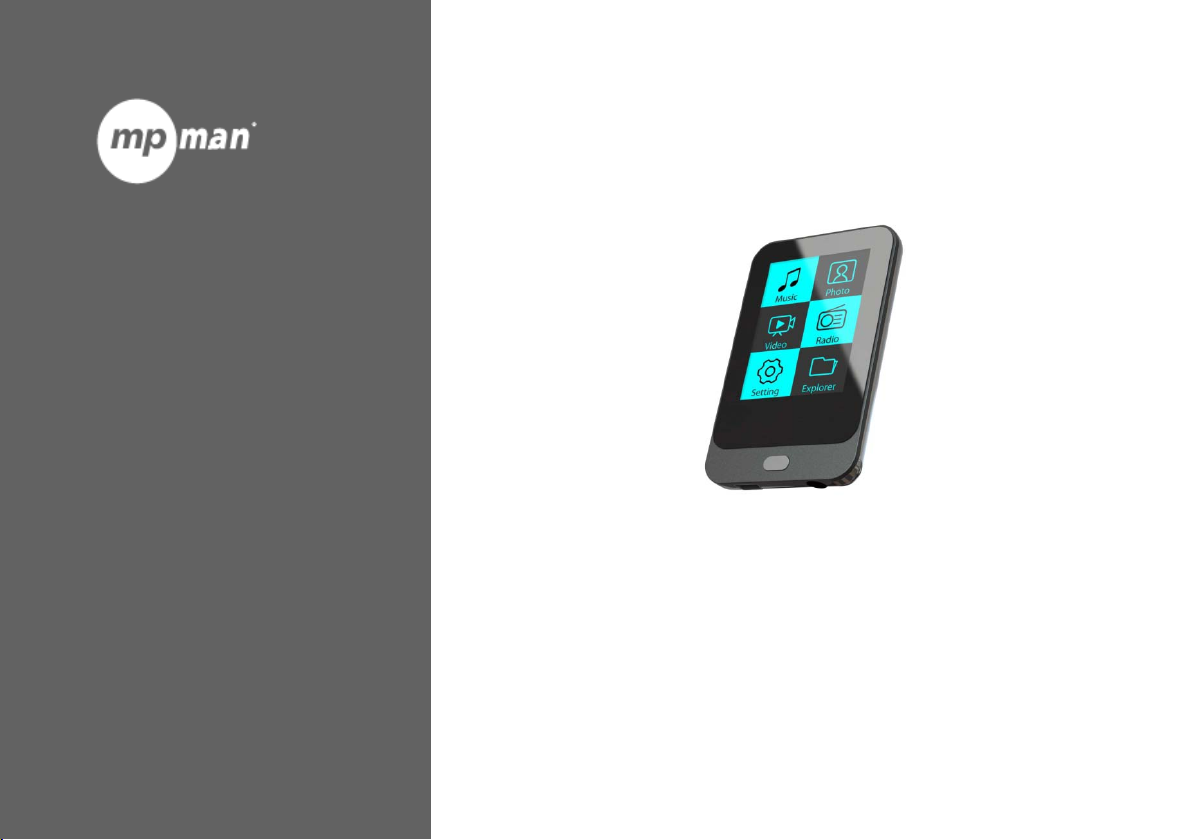
Für Serie
TS200
Video- und MP3-Player
Bedienungsanleitung
Lesen Sie bitte diese Anleitung vor Inbetriebnahme des Geräts aufmerksam
durch.
Page 2
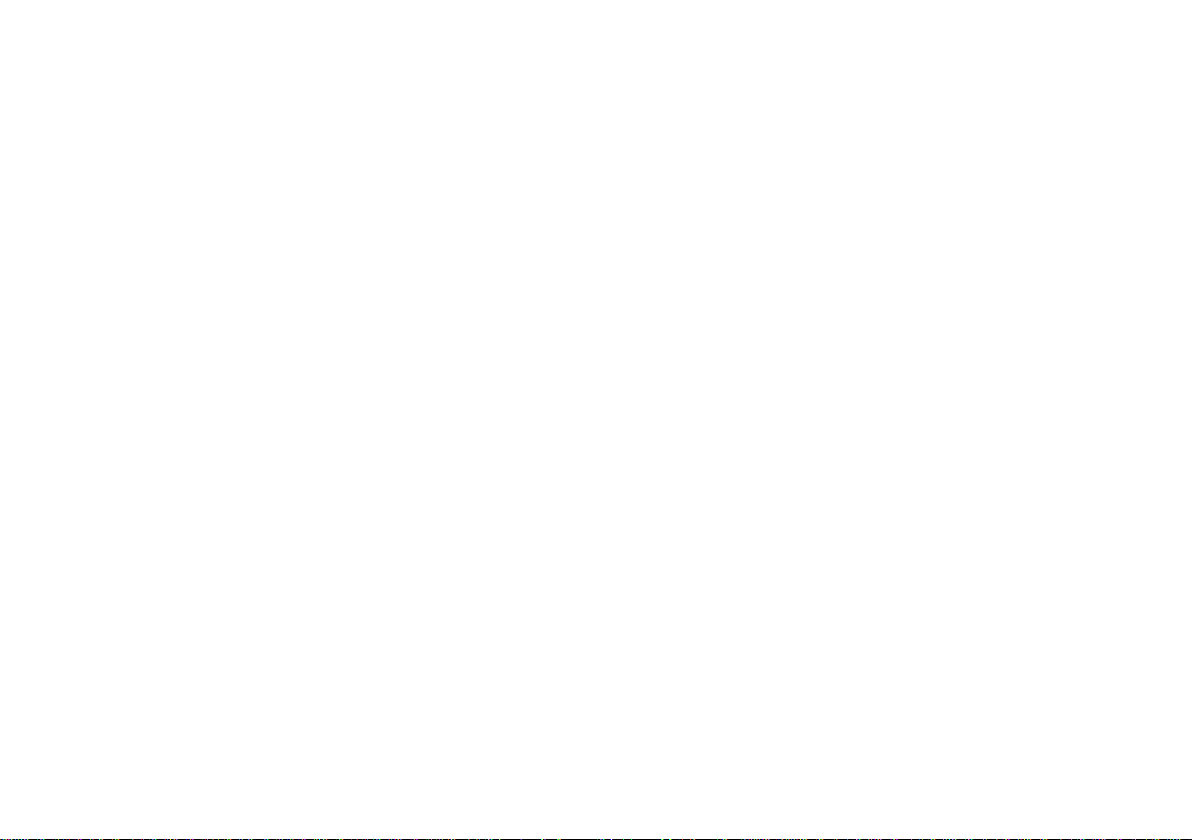
Inhaltsverzeichnis
VIELEN DANK .................................................................................................................................. 5
Lieferumfang ...................................................................................................................................... 5
Funktionen ........................................................................................................................................... 5
BEDIENELEMENTE IM ÜBERBLICK .................................................................................................... 6
ERSTE SCHRITTE ............................................................................................................................... 7
Akku aufladen ................................................................................................................................... 7
Gerät mit dem PC aufladen ............................................................................................................ 7
Player ein- und ausschalten ............................................................................................................. 7
Player zurücksetzen .......................................................................................................................... 8
Bedienelemente des Touchscreens verwenden .......................................................................... 8
HAUPTMENÜ ................................................................................................................................... 9
Bedienelemente des Hauptmenüs ................................................................................................. 9
MUSIKMODUS ............................................................................................................................... 10
Bedienelemente des Musik-Browsers ............................................................................................ 10
Page 3

Schnelle Wiedergabeliste verwenden ............................................................................. 11
Bedienelemente für aktuelle Wiedergabe (Musikwiedergabe) .............................................. 11
Menü für schnelle Optionsauswahl ................................................................................... 12
FOTOMODUS ................................................................................................................................ 14
Bedienelemente des Foto-Browsers .............................................................................................. 14
Bedienelemente des Foto-Viewers ............................................................................................... 15
VIDEOMODUS ............................................................................................................................... 16
Bedienelemente des Film-Browsers ............................................................................................... 16
Bedienelemente für Filmwiedergabe ........................................................................................... 17
RADIOMODUS .............................................................................................................................. 18
Bedienelemente des Radiotuners ................................................................................................. 18
Menü für schnelle Optionsauswahl .................................................................................... 19
TEXTMODUS .................................................................................................................................. 20
Bedienelemente des Text-Browsers .............................................................................................. 20
Bedienelemente des Text-Readers ............................................................................................... 20
Menü für schnelle Optionsauswahl .................................................................................... 20
Page 4

EXPLORER-MODUS ....................................................................................................................... 22
Bedienelemente des Explorers ...................................................................................................... 22
EINSTELLUNGSMODUS .................................................................................................................. 23
MPMANAGER ............................................................................................................................... 25
DATEIEN AUF IHREN PLAYER ÜBERTRAGEN ................................................................................. 26
TECHNISCHE DATEN ..................................................................................................................... 29
PROBLEMLÖSUNG & HILFE ........................................................................................................... 30
Page 5

Vielen Dank
Wir gratulieren Ihnen zum Erwerb dieses Video- und MP3-Players. Diese Anleitung soll Ihnen dabei helfen, Ihren
neuen Player mühelos einzurichten und sofort in Betrieb zu nehmen. Lesen Sie bitte diese Anleitung aufmerksam
durch und bewahren Sie sie gut auf, um später darin nachschlagen zu können.
Lieferumfang
Vergewissern Sie sich, dass alle nachstehend angeführten Teile enthalten sind. Sollte etwas fehlen, wenden Sie
sich bitte an Ihren Händler vor Ort, bei dem Sie das Produkt erworben haben.
Video- und MP3-Player
USB-Kabel
Bedienungsanleitung & Dokumentation
Stereo-Ohrhörer
In dieser Verpackung sind eventuell Plastikbeutel enthalten, die eine Gefahr für Kinder darstellen können. Achten Sie
bitte darauf, dass Sie sämtliche Verpackungsmaterialien nach dem Öffnen auf sichere Art und Weise entsorgen.
Page 6
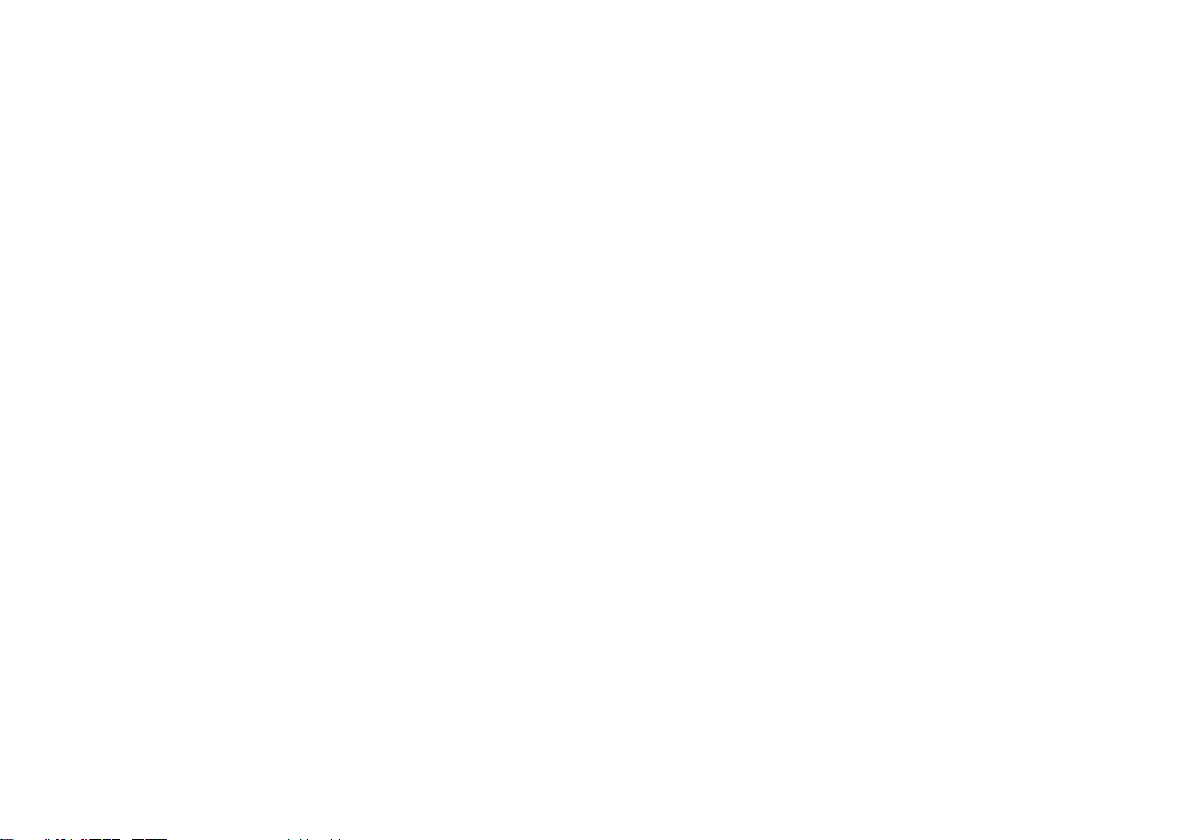
Funktionen
Integrierter Flash-Speicher
LCD-Farbdisplay
Wiedergabe von Musik, Videos, Fotos und Text
ID3- und LRC-Unterstützung für Anzeige von Songs und synchronisierten Textinformationen
Integriertes UKW-Radio
USB 2.0 (Hi-Speed) für schnelle Datenübertragung
Page 7
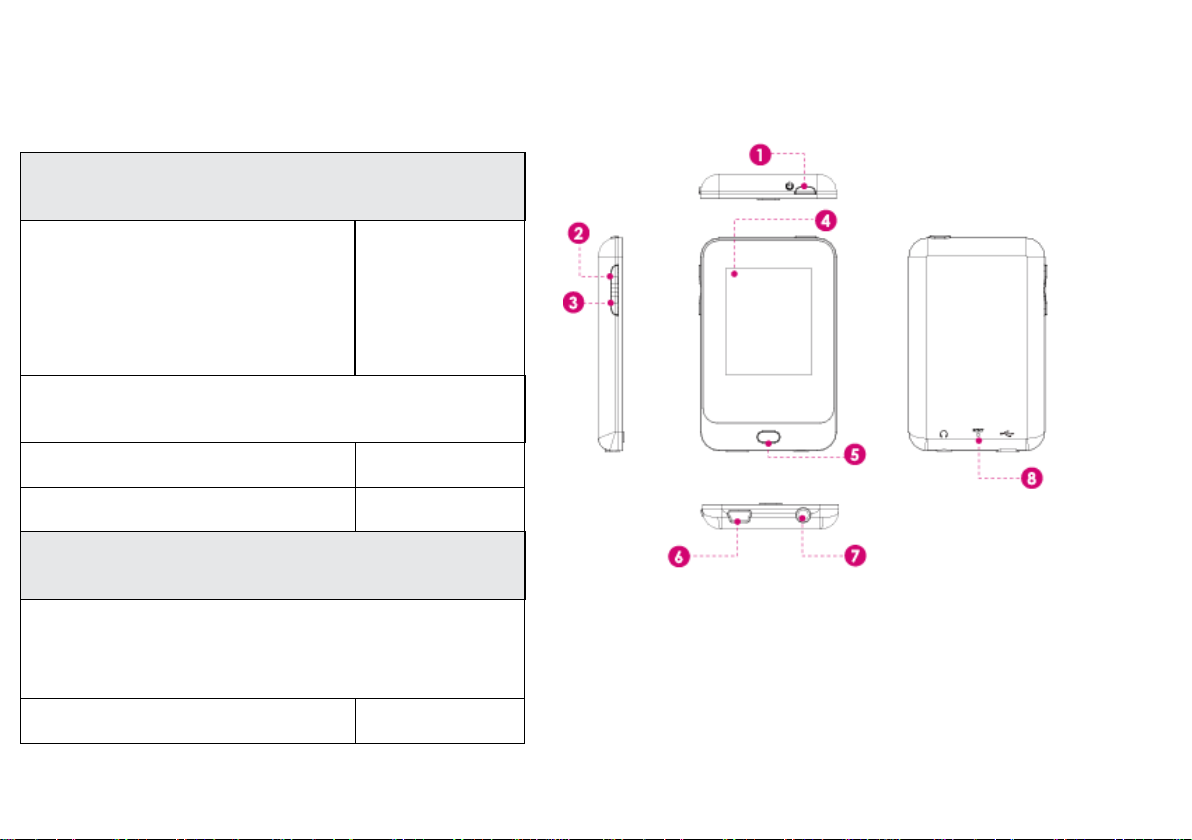
Bedienelemente im Überblick
3. Nach Unten-Taste
<UNTEN>
4. LCD-Touchscreen
5. Optionstaste
<OPTION>
Obere Ansicht
1. Eingabe-/EIN-AUS-Taste
Taste zur Bestätigung einer
Auswahl drücken;
Taste gedrückt halten, um den
Player ein-/auszuschalten.
Seitliche Ansicht
2. Nach oben-Taste <OBEN>
Vordere Ansicht
Mit Ihrem Finger auf das Display tippen, um die
Bildschirmsteuerung zu akt iv ieren.
<EINGABE>
Page 8
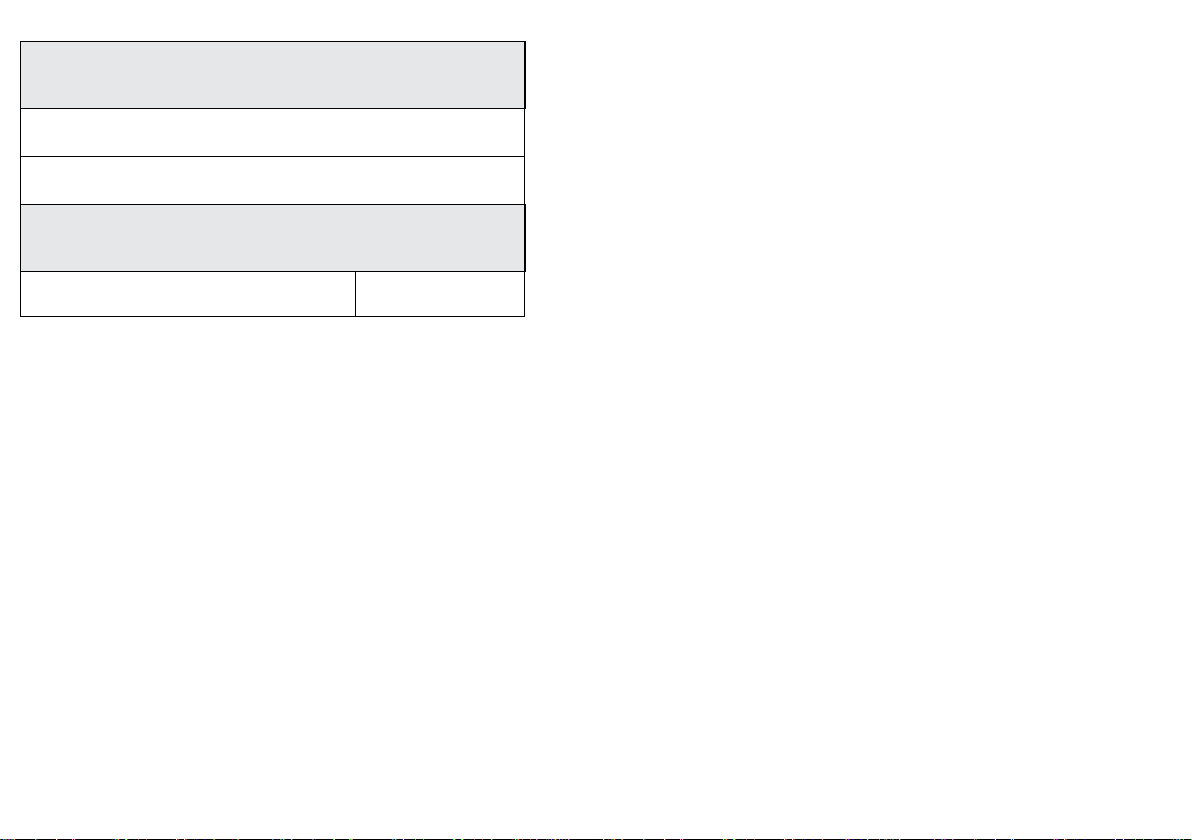
Untere Ansicht
8. Reset-Taste
<RESET>
6. USB-Anschluss/Gerät aufladen
7. 3,5-mm-Kopfhöreranschluss
Hintere Ansicht
Page 9

Erste Schritte
Akku aufladen
Ihr Player verfügt über einen integrierten, wiederaufladbaren Akku. Vor der erstmaligen Inbetriebnahme sollten
Sie den Akku vollständig aufladen, um eine optimale Leistung und maximale Akkulebensdauer zu gewährleisten.
Wenn der Player für längere Zeit nicht benutzt wird, muss der Akku eventuell über Nacht aufgeladen werden
(etwa 8 Stunden).
Der in diesem Gerät eingesetzte Akku kann bei falscher Handhabung zu Verbrennungen oder Verätzungen
führen. Sie dürfen den Akku keinesfalls zerlegen, ins Feuer werfen oder erhitzen. Setzen Sie den Akku keiner
direkten Sonnenbestrahlung aus und lassen Sie ihn nicht in Fahrzeugen mit geschlossenen Fenstern liegen.
Schließen Sie den Player nicht an Stromquellen an, die nicht in dieser Anleitung oder auf dem entsprechenden
Hinweisschild angeführt sind, um die Gefahr eines Brandes oder Stromschlages zu vermeiden.
Gerät mit dem PC aufladen
Sie können Ihren Player über den USB-Anschluss Ihres Computers aufladen. Schließen Sie den Player mit dem
mitgelieferten USB-Kabel an einen USB-Anschluss (USB 2.0) Ihres Computers an. Der Computer muss
eingeschaltet sein und darf sich nicht im Energiesparmodus befinden.
Page 10
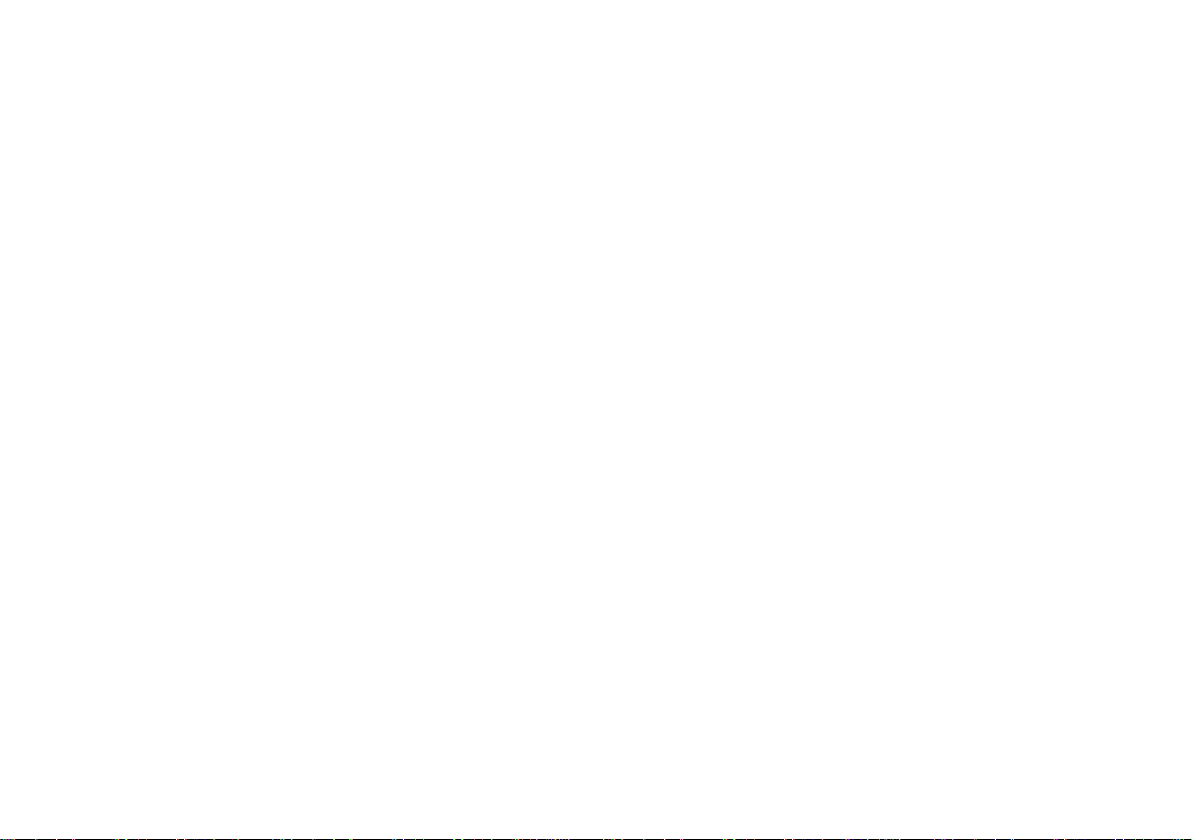
Wenn der Player mit dem Computer verbunden und aufgeladen wird, erscheint ein USB-Symbol auf dem
Bildschirm des Players.
Player ein- und ausschalten
Um den Player einzuschalten, halten Sie die Taste <EINGABE> gedrückt, bis sich der Bildschirm aktiviert.
Um den Player auszuschalten, halten Sie die Taste <EINGABE> gedrückt, bis sich der Bildschirm deaktiviert.
Player zurücksetzen
Falls die Tasten nicht mehr reagieren oder sonstige Fehlfunktionen auftreten, müssen Sie den Player
zurücksetzen.
Trennen Sie den Player ggf. vom Computer.
Drücken Sie mit der Büroklammer vorsichtig auf die Taste <RESET> auf der Unterseite des Players.
Bedienelemente des Touchscreens verwenden
Ihr Video-MP3-Player ist mit einem benutzerfreundlichen Touchscreen ausgestattet, mit dem Sie auf die
Funktionen des Players zugreifen können. Tippen Sie mit Ihrer Fingerspitze oder mit einem Stift auf einen Bereich
des Bildschirms, auf dem ein Bediensymbol angezeigt wird. Wenn Sie ein Symbol antippen und gedrückt halten,
Page 11
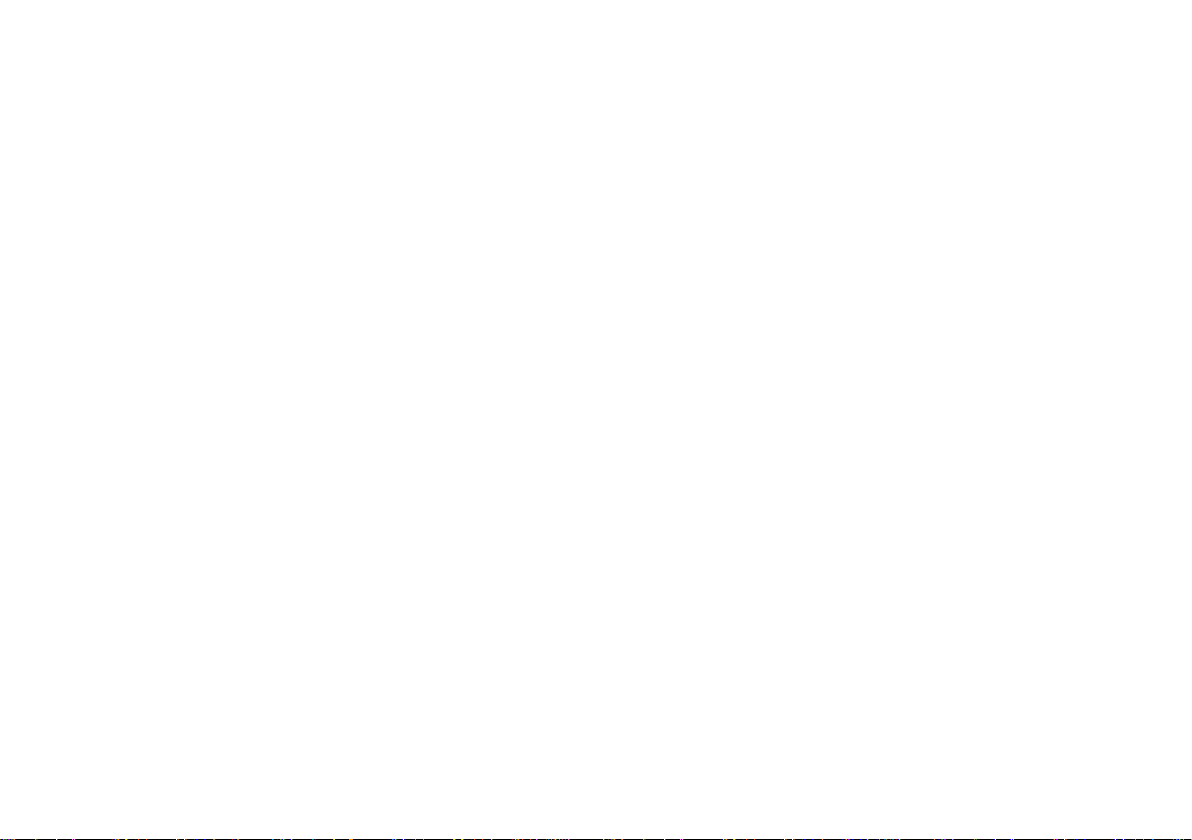
wird dieses als dauerhafter Tastendruck registriert.
Um eine Beschädigung zu vermeiden, dürfen Sie keinen übermäßig großen Druck auf den Bildschirm
ausüben und ihn mit keinem anderen Gegenstand al s Ihren Fingern (oder dem Stift) berühren. Um eine
optimale Reaktion z u ermöglichen, verg ewissern Sie sich, dass Ihre Hände sauber si nd, bevor Sie die
Bedienelemente des Touchs cr eens bedienen.
Page 12

Hauptmenü
Wenn Sie den Player einschalten, wird das Hauptmenü angezeigt. Es ermöglicht Ihnen den Zugriff auf die
verschiedenen Funktionsmodi Ihres Players. Diese Modi lauten:
Musik: Durchsuchen und Wiedergabe von Musik.
Foto: Durchsuchen und Anzeige von Fotos.
Video: Durchsuchen und Wiedergabe von Videos.
Radio: Empfang von UKW-Rundfunksendungen.
Einstellungen: Einstellung der Optionen des Players.
Explorer: Durchsuchen aller Dateien.
Wiedergabe: Zum Bildschirm “Aktuelle Wiedergabe” zurückkehren.
Text: Durchsuchen und Lesen von Textdateien.
Bedienelemente des Hauptmenüs
Jeder Funktionsmodus wird durch ein Symbol auf dem Bildschirm des Hauptmenüs dargestellt.
Page 13

Um einen Modus aufzurufen, tippen Sie mit Ihrem Finger auf das Symbol.
Um durch den Bildschirm zu blättern und weitere Menüs anzuzeigen, schieben Sie Ihren Finger am
Bildschirm nach links oder rechts.
Sie können die jeweiligen Modi auch mit den standardmäßigen Bedienelementen des Players aufrufen:
Um durch die verschiedenen Modi zu blättern, drücken Sie auf <OBEN> oder <UNTEN>.
Um einen Modus auszuwählen, drücken Sie auf <EINGABE>.
Page 14
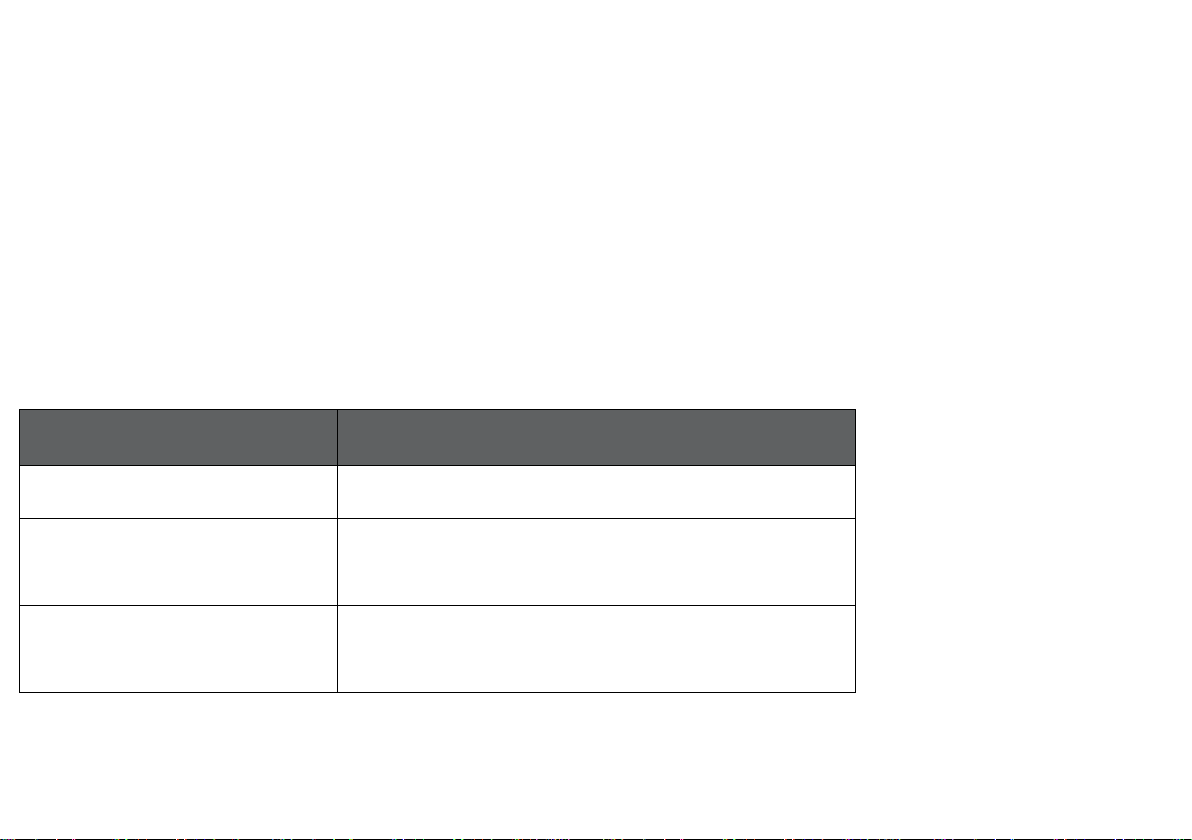
Musikmodus
Ihre Musikdateien durchsuchen und wiedergeben.
Bedienelemente des Musik-Browsers
Wenn Sie den Modus MUSIK aus dem Hauptmenü wählen, wird der Bildschirm “Musik-Browser“ angezeigt. Sie
können Ihre Musik dabei nach Songtitel, Album, Künstler oder Musikrichtung durchsuchen oder den “Explorer”
nutzen, um die Musikdateien und Ordner auf Ihrem Player anzuzeigen.
Funktion Tastenbetätigung
Durchsuchen der Liste Drücken Sie auf <OBEN> oder <UNTEN>
Ein Element auswählen Drücken Sie auf <EINGABE> oder tippen Sie die gewünschte
Auswahl am LCD-Bildschirm an.
Zum vorherigen Bildschirm
zurückkehren
Falls zu Ihren Musikdateien ID3-Tags mit Songinformationen verfügbar sind, können Sie sich Ihre Titel nach
Künstler, Album oder Musikrichtung anzeigen lassen. Um alle Dateien anzuzeigen, (einschließlich der Dateien ohne
Drücken Sie auf <OPTION>
Page 15

ID3-Informationen), wählen Sie die Option “Explorer”.
Wenn die Musik bereits wiedergegeben wird, haben Sie zusätzlich die Möglichkeit, zum Bildschirm "Aktuelle
Wiedergabe" zurückzukehren.
Page 16

Bedienelemente für aktuelle Wiedergabe (Musikwiedergabe)
Um die Musikwiedergabe zu starten, suchen Sie nach einem bestimmten Song und tippen den Songtitel an; Sie
können die Wiedergabe auch wahlweise mit der Taste <EINGABE> starten.
Während der Wiedergabe eines Songs wird der Bildschirm "Aktuelle Wiedergabe" angezeigt (siehe nachstehend).
Sie können die nachfolgenden Funktionen über den Bildschirm “Aktuelle Wiedergabe” ausführen.
Funktion Tastenbetätigung
Page 17

Funktion Tastenbetätigung
Den nächsten Titel wiedergeben Tippen Sie am Bildschirm auf < >
Den vorherigen Titel wiedergeben Tippen Sie am Bildschirm auf < >
Die Wiedergabe unterbrechen/fortsetzen Drücken Sie auf <EINGABE> oder tippen Sie am
Bildschirm auf < >
Schneller Vorlauf durch aktuellen Titel Halten Sie < OBEN > gedrückt
Schneller Rücklauf durch aktuellen Titel Halten Sie < UNTEN > gedrückt
Aktuellen Song der Liste der Favoriten hinzufügen Tippen Sie am Bildschirm auf < >
Alle Titel in normaler Reihenfolge wiedergeben
Alle Titel in zufälliger Reihenfolge wiedergeben Tippen Sie am Bildschirm auf < >
Lautstärke einstellen Drücken Sie auf <OBEN> oder <UNTEN>
Zum Bildschirm “Musik-Browser” zurückkehren Drücken Sie auf <OPTION>
Zum Hauptmenü zurückkehren Halten Sie einen Bereich auf dem Bildschirm gedrückt
Tippen Sie am Bildschirm auf < >
Page 18

Ihre Lieblingssongs wiedergeben
Um die Liste der Favoriten aufzurufen, tippen Sie am Bildschirm “Musik-Browser“ auf FAVORITEN.
Um die Liste zu durchsuchen, drücken Sie auf <OBEN> oder <UNTEN>
Um ein Element auszuwählen, drücken Sie auf <EINGABE> oder tippen Sie Ihre Auswahl direkt an.
Um zum vorherigen Bildschirm zurückzukehren, drücken Sie auf <OPTION>.
Page 19

Fotomodus
Ihre Fotodateien durchsuchen und anzeigen.
Weitere Informationen zur Übertragung von Fotos auf Ihren Player finden Sie im Abschnitt „Dateien
auf Ihren Player übertragen“.
Bedienelemente des Foto-Browsers
Wenn Sie den Fotomodus über das Hauptmenü auswählen, wird der Bildschirm “Foto-Browser” angezeigt. Ihre
Fotos werden als Miniaturbilder (Thumbnails) angezeigt.
Mit dem Foto-Browser können Sie sämtliche Fotos finden, die auf Ihren Player geladen wurden.
Funktion Tastenbetätigung
Alle Fotos durchsuchen Drücken Sie auf <OBEN> oder <UNTEN> oder schieben Sie Ihren Finger am
Bildschirm nach oben oder unten.
Ein Element
auswählen/anzeigen
Zum Hauptmenü zurückkehren Drücken Sie auf <OPTION> oder halten Sie einen Bereich am Bildschirm
Drücken Sie auf <EINGABE> oder tippen Sie die gewünschte Auswahl direkt
an.
gedrückt
Page 20

Menü für schnelle Optionsauswahl
Um das Menü für die schnelle Optionsauswahl aufzurufen, halten Sie <OPTION> auf dem Bildschirm
“Foto-Browser“ gedrückt.
Um die Einstellungen zu durchsuchen, drücken Sie auf <OBEN> oder <UNTEN>.
Um eine Einstellung auszuwählen, drücken Sie auf <EINGABE> oder tippen Sie die Auswahl direkt an.
Lokaler Ordner
Alle auf Ihrem Player gespeicherten Fotodateien durchsuchen.
Einstellung der Wiedergabe
Den Wiedergabemodus als manuelle oder automatische Wiedergabe einstellen.
Nach Bestätigung der automatischen Wiedergabe können Sie den Zeitraum zwischen der Anzeige von Bildern
im automatischen Wiedergabemodus (in Sekunden) auswählen.
Beenden
Das Menü für die schnelle Optionsauswahl beenden und zum Bildschirm “Foto-Browser” zurückkehren.
Page 21

Bedienelemente des Foto-Viewers
Zum Hauptmenü zurückkehren
Halten Sie einen Bereich am Bildschirm gedrückt
Sie können die nachfolgenden Funktionen über den Bildschirm “Foto-Viewer” ausführen.
Funktion Tastenbetätigung
Das nächste Foto anzeigen (nur im manuellen
Wiedergabemodus)
Das vorherige Foto anzeigen (nur im manuellen
Wiedergabemodus)
Zum Bildschirm “Foto-Browser“ zurückkehren Drücken Sie auf <OPTION>
Drücken Sie auf <OBEN> oder schieben Sie Ihren Finger
am Bildschirm nach unten .
Drücken Sie auf <UNTEN> oder schieben Sie Ihren Finger
am Bildschirm nach oben.
Page 22

Videomodus
Die Liste der Filmdateien und -ordner durchsuchen
Drücken Sie auf <OBEN> oder <UNTEN> oder schieben Sie Ihren Finger am
Ihre Filmdateien durchsuchen und wiedergeben.
Ihr Player unterstützt AMV-Dateien. Videos müssen eventuell mit der beiliegenden Software kodiert werden, um
sie auf dem Gerät abspielen zu können.
Weitere Informationen zum Konvertieren von Videos finden Sie im Abschnitt “Videokonvertierung”.
Bedienelemente des Film-Browsers
Wenn Sie den Videomodus über das Hauptmenü auswählen, wird der Bildschirm "Film-Browser" angezeigt.
Mit dem Film-Browser können Sie alle Filmdateien finden, die auf Ihren Player geladen wurden.
Funktion Tastenbetätigung
Bildschirm nach oben oder unten.
Ein Element auswählen Drücken Sie auf <EINGABE> oder tippen Sie die gewünschte Auswahl direkt
an.
Zum vorherigen Bildschirm zurückkehren Drücken Sie auf <OPTION>
Page 23

Funktion Tastenbetätigung
Zum Hauptmenü zurückkehren Halten Sie einen Bereich am Bildschirm gedrückt
Bedienelemente für Filmwiedergabe
Wählen Sie ein Element aus und drücken Sie anschließend auf <EINGABE>, oder tippen Sie am Bildschirm auf <
>, um die Wiedergabe zu starten.
Sie können die nachfolgenden Funktionen über den Bildschirm “Aktuelle Wiedergabe” ausführen.
Funktion Tastenbetätigung
Den nächsten Film wiedergeben Tippen Sie am Bildschirm auf < >
Den vorherigen Film wiedergeben Tippen Sie am Bildschirm auf < >
Rascher Vorlauf durch den aktuellen Film Halten Sie <UNTEN> gedrückt
Rascher Rücklauf durch den aktuellen Film Halten Sie <OBEN> gedrückt
Die Wiedergabe unterbrechen Drücken Sie auf <EINGABE> oder tippen Sie 1x auf den Bildschirm.
Die Wiedergabe fortsetzen Drücken Sie erneut auf <EINGABE> oder tippen Sie am Bildschirm auf <
Page 24

Funktion Tastenbetätigung
>
Lautstärke einstellen Drücken Sie auf <OBEN> oder <UNTEN>
Zum Bildschirm “Film-Browser” zurückkehren Drücken Sie auf <OPTION>
Zum Hauptmenü zurückkehren Halten Sie einen Bereich am Bildschirm gedrückt
Drücken Sie auf <OBEN> oder <UNTEN>, um im Pause-Modus den vorherigen oder nächsten Film
auszuwählen.
Menü für schnelle Optionsauswahl
Um das Menü für die schnelle Optionsauswahl aufzurufen, drücken Sie am Bildschirm “Filmpause” auf
<OPTION>.
Um die Einstellungen zu durchsuchen, drücken Sie auf <OBEN> oder <UNTEN>.
Um eine Einstellung auszuwählen, drücken Sie auf <EINGABE> oder tippen Sie die Auswahl direkt an.
Um das Menü zu beenden, drücken Sie auf <ESC>
Lokaler Ordner
Page 25

Alle auf Ihrem Player gespeicherten Filmdateien durchsuchen.
Intro
Die ersten 10 Sekunden jedes Titels wiedergeben.
Wiederholung
Die Wiederholoptionen ändern, um die Reihenfolge der Wiedergabe von Titeln einzustellen.
Element Beschreibung
Normal Titel in normaler Reihenfolge und ohne Wiederholung
wiedergeben.
Einen wieder-holen Den aktuellen Titel wiederholt wiedergeben.
Ordner Alle Titel im aktuellen Ordner wiedergeben.
Ordner wieder-holen Alle Titel im aktuellen Ordner wiederholen.
Alle wieder-holen Alle Titel wiederholt wiedergeben.
Zufalls-wiedergabe Alle Titel in zufälliger Reihenfolge wiedergeben.
Beenden
Element auswählen, um das Menü für die schnelle Optionsauswahl zu beenden.
Page 26

Radiomodus
UKW-Rundfunksendungen empfangen.
Sie müssen die Kopfhörer mit dem entsprechenden Anschluss am Player verbinden, um UKW-Sendungen zu
empfangen; das Kopfhörerkabel Ihres Players wird dabei als Antenne genutzt.
Bedienelemente des Radiotuners
Wenn Sie den Modus RADIO über das Hauptmenü auswählen, wird der Bildschirm “Radiotuner“ angezeigt. Sie
können nach Sendern suchen, die Sender manuell einstellen oder Festsender einstellen.
Sie müssen zuerst Festsender abgespeichert haben, bevor Sie den Modus zur Einstellung von Festsendern
verwenden können.
Sie können die nachfolgenden Funktionen über den Bildschirm “Radiotuner” ausführen.
Funktion Tastenbetätigung
Zwischen manueller Einstellung und Einstellung von
Festsendern wechseln
Einen Sender mit höherer Nummer einstellen Tippen Sie am Bildschirm auf < >
Tippen Sie am Bildschirm auf < >
Page 27

Funktion Tastenbetätigung
Zum Hauptmenü zurückkehren
Drücken Sie auf <OPTION> oder halten Sie einen Bereich am
Einen Sender mit niedrigerer Nummer einstellen Tippen Sie am Bildschirm auf < >
Das Menü für die schnelle Optionsauswahl aufrufen Halten Sie <OPTION> gedrückt
Die Lautstärke anpassen Drücken Sie auf <OBEN> oder <UNTEN>
Die Lautstärke stumm schalten Drücken Sie auf <EINGABE>
Bildschirm gedrückt
Menü für schnelle Optionsauswahl
Um das Menü für die schnelle Optionsauswahl aufzurufen, halten Sie <OPTION> am Bildschirm “Radio“ gedrückt.
Um die Einstellungen zu durchsuchen, drücken Sie auf <OBEN> oder <UNTEN>
Um eine Einstellung auszuwählen, drücken Sie auf <EINGABE> oder tippen Sie die Auswahl direkt an.
Um zum Bildschirm “Radio“ zurückzukehren, drücken Sie auf <OPTION>
Automatischer Suchlauf
Nach allen Sendern im Rundfunk-Empfangsbereich suchen. Der Player sucht automatisch nach Frequenzen mit
Page 28

einem Sendesignal und speichert diese in der Liste der Festsender ab.
Bei der Funktion des automatischen Suchlaufs werden zuvor gespeicherte Festsender überschrieben.
Liste der Festsender
Alle Festsender anzeigen.
Um die Liste zu durchsuchen, drücken Sie auf <OBEN> oder <UNTEN>, oder schieben Sie Ihren Finger am
Bildschirm nach oben oder unten.
Um eine Auswahl zu bestätigen, drücken Sie auf <EINGABE> oder tippen Sie die gewünschte Auswahl direkt
an.
Um eine Auswahl zu löschen, halten Sie <OPTION> gedrückt.
Um zum Bildschirm “Radio“ zurückzukehren, drücken Sie auf <OPTION>.
Region
Den Bereich des UKW-Frequenzempfangs (USA, Europa, Japan) einstellen.
Modus
Den UKW-Tunermodus auf “Manuell” oder “Festsender” einstellen.
Page 29

Textmodus
Dateien mit der Endung .TXT auf Ihrem Player lesen.
Bedienelemente des Text-Browsers
Wenn Sie den Modus TEXT über das Hauptmenü auswählen, wird der Bildschirm “Text-Browser” angezeigt.
Mit dem Text-Browser können Sie alle Textdateien finden, die auf Ihren Player geladen wurden.
Funktion Tastenbetätigung
Die Liste der Textdateien durchsuchen Drücken Sie auf <OBEN> oder <UNTEN> oder schieben Sie Ihren Finger
am Bildschirm nach oben oder unten
Ein Element auswählen/anzeigen Drücken Sie auf <EINGABE> oder tippen Sie die gewünschte Auswahl
direkt an
Zum vorherigen Bildschirm
zurückkehren
Drücken Sie auf <OPTION>
Menü für schnelle Optionsauswahl
Page 30

Um das Menü für die schnelle Optionauswahl aufzurufen, halten Sie <OPTION> am Bildschirm
“Text-Browser“ gedrückt.
Um die Einstellungen zu durchsuchen, drücken Sie auf <OBEN> oder <UNTEN>.
Um eine Einstellung auszuwählen, drücken Sie auf <EINGABE> oder tippen Sie die Auswahl direkt an.
Um das Menü zu beenden, drücken Sie auf <OPTION>
Lokaler Ordner
Alle auf Ihrem Player gespeicherten Textdateien durchsuchen.
Einstellung der Wiedergabe
Den Wiedergabemodus als manuelle oder automatische Wiedergabe einstellen.
Nach Bestätigung der automatischen Wiedergabe können Sie den Zeitraum zwischen der Anzeige der Seiten
im automatischen Wiedergabemodus (in Sekunden) auswählen.
Beenden
Element auswählen, um das Menü für die schnelle Optionsauswahl zu beenden und zum Bildschirm
"Text-Browser" zurückzukehren.
Page 31

Bedienelemente des Text-Readers
Zum Bildschirm “Text-Browser” zurückkehren
Drücken Sie auf <OPTION>
Sie können die nachfolgenden Funktionen über den Bildschirm “Textanzeige” ausführen.
Funktion Tastenbetätigung
Die nächste Seite lesen Drücken Sie auf <UNTEN> oder schieben Sie ihren Finger am
Bildschirm nach unten
Die vorherige Seite lesen Drücken Sie auf <OBEN> oder schieben Sie Ihren Finger am
Bildschirm nach oben
Das Lesezeichen-Optionsmenü aufrufen Halten Sie <OPTION> gedrückt
Zum Hauptmenü zurückkehren Halten Sie einen Bereich am Bildschirm gedrückt
Lesezeichen-Optionsmenü
Halten Sie <OPTION> gedrückt, um das Lesezeichen-Optionsmenü aufzurufen.
Auswahl von Lesezeichen
Zu einem gespeicherten Lesezeichen gehen und dieses öffnen.
Page 32

Der Player zeigt alle gespeicherten Lesezeichen an.
Um die Liste zu durchsuchen, drücken Sie auf <OBEN> oder <UNTEN>.
Um ein Lesezeichen auszuwählen, drücken Sie auf <EINGABE> oder tippen Sie Ihre Auswahl direkt an.
Löschen von Lesezeichen
Lesezeichen aus der Liste löschen.
Um die Liste zu durchsuchen, drücken Sie auf <OBEN> oder <UNTEN>.
Um die Auswahl zu löschen, drücken Sie auf <OPTION>.
Hinzufügen von Lesezeichen
Die aktuelle Seite als Lesezeichen hinzufügen.
Beenden
Element auswählen, um das Lesezeichen-Optionsmenü zu beenden und zum Bildschirm “Textanzeige”
zurückzukehren.
Page 33

Explorer-Modus
Den Explorer-Modus aufrufen, um auf Ihrem Player gespeicherte Ordner und Dateien anzuzeigen
und zu löschen.
Um den Explorer-Modus aufzurufen, wählen Sie EXPLORER über das Hauptmenü und bestätigen Sie Ihre Auswahl.
Wählen Sie “Lokaler Ordner”, um alle auf Ihrem Player gespeicherte Dateiordner anzuzeigen.
Wählen Sie “Beenden”, um zum Hauptmenü zurückzukehren.
Wenn eine kompatible Datei ausgewählt und bestätigt wurde, wird diese im entsprechenden Modus
wiedergegeben.
Musikmodus: MP3, WMA
Videomodus: AMV
Fotomodus: JPG, BMP, GIF
E-Book-Modus: TXT
Funktion Tastenbetätigung
Page 34

Funktion Tastenbetätigung
Die Liste der Dateien und Ordner durchsuchen Drücken Sie auf <OBEN> oder <UNTEN> oder schieben Sie Ihren Finger am Bildschirm nach
oben oder unten.
Eine Datei auswählen Drücken Sie auf <EINGABE> oder tippen Sie die gewünschte Datei direkt an.
Zum vorherigen Bildschirm zurückkehren Drücken Sie auf <OPTION>
Zum Hauptmenü zurückkehren Halten Sie einen Bereich am Bildschirm gedrückt
Page 35

Einstellungsmodus
Den Einstellungsmodus aufrufen, um die Systemoptionen Ihres Players einzustellen.
Um den Einstellungsmodus aufzurufen, wählen Sie EINSTELLUNGEN über das Hauptmenü.
Funktion Tastenbetätigung
Die Optionen durchsuchen Drücken Sie auf <OBEN> oder <UNTEN>
Ein Element auswählen Drücken Sie auf <EINGABE> oder tippen Sie das gewünschte Element
direkt an
Vorgang abbrechen und zum vorherigen Bildschirm zurückkehren Drücken Sie auf <OPTION>
Zum Hauptmenü zurückkehren Einen Bereich am Bildschirm gedrückt halten
Die nachfolgenden Optionen sind verfügbar. Einige dieser Optionen sind eventuell auch über die Menüs der
schnellen Optionsauswahl einstellbar.
Element Beschreibung
Page 36

Element Beschreibung
Display
Bildschirmschoner Die Zeitdauer (in Sekunden) der aktivierten Hintergrundbeleuchtung nach einem Tastendruck einstellen. Bei
der Einstellung “Aus” bleibt die Hintergrundbeleuchtung durchgehend aktiviert.
Einschlafzeit Einen Einschlaftimer einstellen, um den Player automatisch auszuschalten.
Farbmodus Die Displayfarbe Zyan oder Rosa einstellen.
Sprache
-- Die Sprache einstellen, in der die Bildschirmmenüs angezeigt werden.
System
Page 37

Element Beschreibung
Reset Alle Einstellungen des Players auf den werkseitigen Status zurücksetzen.
Info Firmware und Infos zur Speichernutzung anzeigen.
Page 38

MPMANAGER
Zur Synchronisierung und Konvertierung von Film- und Musikdateien können Sie das auf der beiliegenden
CD-ROM enthaltene Programm MPMANAGER verwenden.
Dieses Programm kann auch zum UPDATE Ihres Players verwendet werden.
Eine Anleitung für den MPMANAGER ist auf Ihrer CD-ROM enthalten.
Page 39

Dateien auf Ihren Player übertragen
Sie können den Player mit dem mitgelieferten USB-Kabel an einen Computer anschließen, um:
Dateien zu und von Ihrem Player zu übertragen
Grundlegende Funktionen der Dateiverwaltung auszuführen.
Bei Anschluss:
Ihr Computer erkennt den Player automatisch als Wechseldatenträger.
Um den Player zu öffnen und Dateien anzuzeigen, doppelklicken Sie auf das angezeigte Symbol.
Sobald Sie den Ordner des Players geöffnet haben, können Sie Dateien einfach per Drag & Drop auf den Player
verschieben – wie bei einem ganz normalen Diskettenlaufwerk.
Falls Sie weitere Hilfe bei der Übertragung von Dateien benötigen, finden Sie diesbezügliche Hinweise im
Handbuch Ihres Betriebssystems oder im Hilfe- und Supportbereich. Unterstützung bei der Verwendung von
Verwaltungsprogrammen für Medien, wie iTunes, Winamp oder Windows Media Player, finden Sie in den
entsprechenden Dokumentationen.
Dateien unter Microsoft Windows übertragen
Page 40

1. Öffnen Sie den Windows-Explorer. Suchen Sie die Dateien, die Sie von Ihrem Computer übertragen möchten.
Markieren Sie die Dateien/Ordner mit Ihrer Maus und drücken Sie STRG-C (kopieren) auf Ihrer Tastatur.
2. Doppelklicken Sie auf das Symbol “Arbeitplatz” (oder “Computer”) auf Ihrem Desktop und anschließend auf
das Symbol für Ihren Player (z.B. TS200 / Wechseldatenträger). Der Computer zeigt alle Dateien und Ordner an,
die aktuell auf Ihrem Player gespeichert sind.
3. Drücken Sie STRG-V (einfügen) auf Ihrer Tastatur, um die Dateien auf Ihren Player zu übertragen, die Sie unter
Schritt 1 ausgewählt haben.
Dateien unter Macintosh OS X übertragen
1. Öffnen Sie ein Finder-Fenster. Suchen Sie die Dateien, die Sie von Ihrem Computer übertragen möchten.
Markieren Sie die Dateien/Ordner mit der Maus und drücken Sie APPLE-C (kopieren) auf Ihrer Tastatur.
2. Klicken Sie auf Symbol des Wechseldatenträgers auf der linken Seite des Finder-Fensters. Der Computer zeigt
alle Dateien und Ordner an, die aktuell auf Ihrem Player gespeichert sind.
3. Drücken Sie APPLE-V (einfügen) auf Ihrer Tastatur, um die Dateien auf Ihren Player zu übertragen, die Sie unter
Schritt 1 ausgewählt haben.
Verbindung mit Computer trennen
Um Datenverluste oder beschädigte Dateien/Firmware zu vermeiden, trennen Sie Ihren Player wie nachstehend
(oder in Ihrem jeweiligen Betriebssystem) beschrieben.
Page 41

Microsoft Windows
1. Doppelklicken Sie auf den grünen Pfeil in der Taskleiste am rechten unteren Rand Ihres Bildschirms (Hardware
sicher entfernen).
2.
Hardware sicher entfernen:
Wählen Sie “USB-Massenspeichergerät” aus der angezeigten Liste und klicken Sie auf “Beenden”.
Eine Hardwarekomponente beenden:
und klicken Sie auf “OK”.
3. Wenn das Fenster “Hardware kann jetzt entfernt werden” erscheint, klicken Sie auf "Schließen" und trennen
Sie das USB-Kabel von Player und Computer.
Wählen Sie “USB-Massenspeichergerät” aus der angezeigten Liste
Macintosh OS X
1. Suchen Sie das entsprechende Symbol des Wechseldatenträgers rechts neben dem Finder-Fenster.
2. Klicken Sie auf den Pfeil “Auswerfen” rechts neben dem Symbol des Wechseldatenträgers.
3. Trennen Sie das USB-Kabel von Player und Computer.
Page 42

Technische Daten
Displaytyp
Plug & Play-Unterstützung
Design, technische Daten und Anleitung können sich ohne Vorankündigung ändern.
Speicher
Unterstützte Audioformate
Unterstützte Videoformate
Unterstützte Fotoformate
Unterstützte Songinfos
UKW-Frequenzbereich
PC-Schnittstelle
2,0 Zoll TFT LCD bei 176 x 220
Integrierter Flash-Speicher
MP3, WMA
AMV: 220 x 176, 25 bps
JPEG, BMP
ID3, Windows Media
87,5 – 108,0 MHz
USB 2.0 (MSC)
Windows 7/Vista/XP
Page 43

Macintosh OS X
Wiedergabezeit
Audioausgang
Stromversorgung
3,5 mm Stereo (Kopfhörer)
Wiederaufladbarer Li-Poly-Akku
USB-Aufladung
* Die Wiedergabezeit ist ein geschätzter Wert für eine MP3-Datei mit 128 kbit/s. Die jeweilige Wiedergabezeit kann je nach
Kodierverfahren und anderen Faktoren variieren.
Musik: 15 Stunden*
Page 44

Problemlösung & Hilfe
Falls Probleme mit diesem Gerät auftreten, sehen Sie bitte in den nachstehenden Hinweisen zur Problemlösung
nach. Wenn das Problem damit nicht gelöst werden kann, wenden Sie sich bitte an den technischen
Kundendienst.
Der Player lässt sich nicht einschalten.
Vergewissern Sie sich, dass der Player vollständig aufgeladen ist. Versuchen Sie den Player über Nacht
aufzuladen (8 Stunden).
Setzen Sie den Player zurück (drücken Sie mit einer Büroklammer vorsichtig auf die Reset-Taste auf der
Unterseite des Players) und versuchen Sie es erneut.
Die Tasten reagieren nicht.
Setzen Sie den Player zurück (drücken Sie mit einer Büroklammer vorsichtig auf die Reset-Taste auf der
Unterseite des Players) und versuchen Sie es erneut.
Es können keine Dateien auf den Player übertragen werden.
Vergewissern Sie sich, dass der Computer ein unterstütztes Betriebssystem ausführt.
Überprüfen Sie, ob die Speicherkapazität Ihres Players erschöpft ist.
Page 45

Bei der Wiedergabe ist kein Ton zu hören.
Überprüfen Sie die Lautstärke.
Vergewissern Sie sich, dass die Kopfhörer richtig mit dem Player verbunden sind.
Die Audioqualität der Musikdateien ist schlecht.
Versuchen Sie die Datei auf Ihrem Computer wiederzugeben. Falls die Audioqualität nach wie vor schlecht ist,
versuchen Sie, die Datei erneut herunterzuladen oder die Datei neu zu kodieren.
Überzeugen Sie sich davon, dass die Bitrate der Datei nicht zu niedrig ist. Je höher die Bitrate der Datei, desto
besser ist der Klang. Die minimale empfohlene Bitrate ist 128 kbit/s für MP3-Dateien und 96 kbit/s für
WMA-Dateien.
Versuchen Sie, die Lautstärke des Players zu verringern.
Vergewissern Sie sich, dass die Kopfhörer richtig mit dem Player verbunden sind.
Der Player kann keine Musikdatei wiedergeben.
Vergewissern Sie sich, dass die Datei in einem kompatiblen Format vorliegt.
Die Datei ist eventuell kopiergeschützt und Ihre Berechtigung zur Wiedergabe der Datei ist abgelaufen. Wenn
Sie glauben, dass es sich dabei um einen Irrtum handelt, kontaktieren Sie den Anbieter, von dem Sie die Datei
heruntergeladen werden.
Page 46

Die LCD-Anzeige ist fehlerhaft oder das Display scheint defekt zu sein.
Vergewissern Sie sich, dass die richtige Menüsprache eingestellt ist.
Setzen Sie den Player zurück (drücken Sie mit einer Büroklammer vorsichtig auf die Reset-Taste auf der
Unterseite des Players) und versuchen Sie es erneut.
Der Player funktioniert nicht richtig.
Setzen Sie den Player zurück (drücken Sie mit einer Büroklammer vorsichtig auf die Reset-Taste auf der
Unterseite des Players) und versuchen Sie es erneut.
Weitere Informationen finden Sie auf unserer Website
www.mpmaneurope.com
